
Kamu bisa membuat background transparan di Adobe Illustrator dalam empat cara berbeda, tergantung kebutuhan Anda:
1. Atur Background ke Opacity 0%
Jika Anda hanya ingin menyembunyikan background sementara, sesuaikan opasitas menjadi 0% sehingga tampak transparan tanpa menghapus apa pun.
2. Hapus Background di Illustrator
Untuk hasil yang bersih, gunakan alat bawaan Illustrator untuk langsung menghapus background — tidak memerlukan perangkat lunak tambahan.
3. Buat Papan Foto Transparan
Saat mengekspor karya Anda, Anda dapat membuat papan foto itu sendiri transparan, cocok untuk logo, ikon, dan grafik web.
4. Background Transparan di iPad
Illustrator di iPad juga mendukung transparansi, yang memungkinkan Anda menghapus atau menyembunyikan background saat mendesain di mana saja.
Di bagian selanjutnya, saya akan memandu Anda melalui setiap metode langkah demi langkah sehingga Anda dapat memilih metode yang paling sesuai untuk proyek Anda.
Daftar isi
4 Cara Membuat Background Transparan di Illustrator
Adobe Illustrator menawarkan berbagai cara untuk menghapus atau membuat background Anda transparan. Berikut adalah empat metode efektif yang dapat Anda gunakan, tergantung pada alur kerja dan perangkat Anda.
#1 Atur Opacity Background ke 0% (Trik Cepat)
Jika Anda membutuhkan cara cepat untuk menghapus background, menyesuaikan opasitas background adalah metode termudah. Metode ini tidak memerlukan alat tambahan dan berfungsi sempurna untuk background vektor.
- Buka file Illustrator Anda, lalu cari panel Layers. Identifikasi layer yang berisi background Anda.
- Pilih lapisan background, dan di panel Tampilan (Jendela > Tampilan), temukan pengaturan Opasitas.
- Ubah nilai Opacity menjadi 0%. Terakhir, ekspor file Anda dalam format PNG.

#2 Hapus Background di Illustrator
Untuk sebagian besar desain, pengaturan bawaan Illustrator dapat menghapus background tanpa plugin atau perangkat lunak eksternal apa pun. Metode ini sangat berguna ketika Anda membutuhkan kontrol yang presisi atas bagian mana dari karya seni Anda yang akan menjadi transparan. Jadi, jika Anda ingin tahu cara membuat background transparan di Illustrator, berikut caranya:
- Buka foto Anda di Illustrator.
- Klik pada Melihat tombol dari bilah atas, dan klik Tampilkan Kisi Transparansi.
- Anda akan melihat foto berubah menjadi pola abu-abu-putih. Lakukan pengeditan yang diperlukan untuk menyesuaikan background jika diperlukan.
- Setelah Anda puas dengan hasil akhirnya, klik File >> Ekspor >> Ekspor Sebagai, lalu simpan foto dalam format file pilihan Anda.
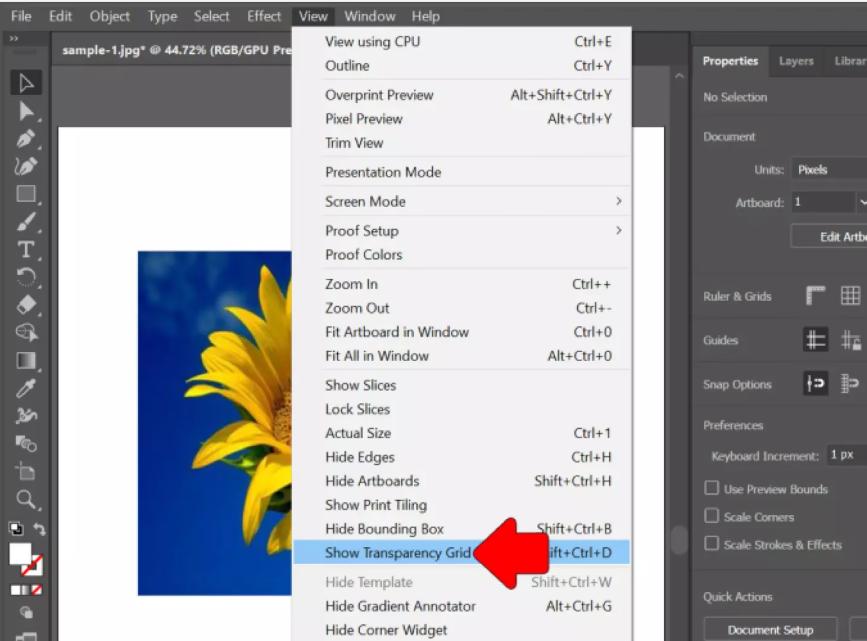
#3 Membuat Artboard Transparan
Terkadang, warna putih yang Anda lihat hanyalah warna artboard, bukan background yang sebenarnya. Meskipun artboard Illustrator biasanya tampak putih, penting untuk dipahami bahwa ini hanyalah representasi visual. Illustrator memungkinkan Anda untuk mengaktifkan transparansi untuk visualisasi yang lebih baik.
- Impor file Anda di Illustrator, dan dari jendela kanan, klik Properti.
- Cari opsi yang bertuliskan Penggaris dan Kotak.
- Pilih opsi ketiga yang membuat background transparan.
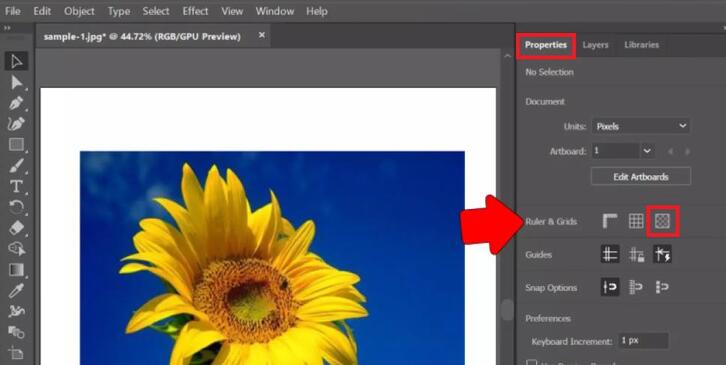
#4 Background Transparan di iPad
Kemudahan bekerja di mana saja dengan Illustrator di iPad menghadirkan serangkaian pertimbangan tersendiri terkait transparansi. Illustrator di iPad juga mendukung transparansi background, meskipun langkah-langkahnya sedikit berbeda dari versi desktop.
- Luncurkan Illustrator di iPad dan buka foto yang ingin Anda kerjakan.
- Akses panel Properties, lalu lanjutkan dengan memilih opsi Background Transparency.
- Gunakan penggeser transparansi untuk menyesuaikan transparansi background.
- Simpan dan Ekspor proyek Anda.
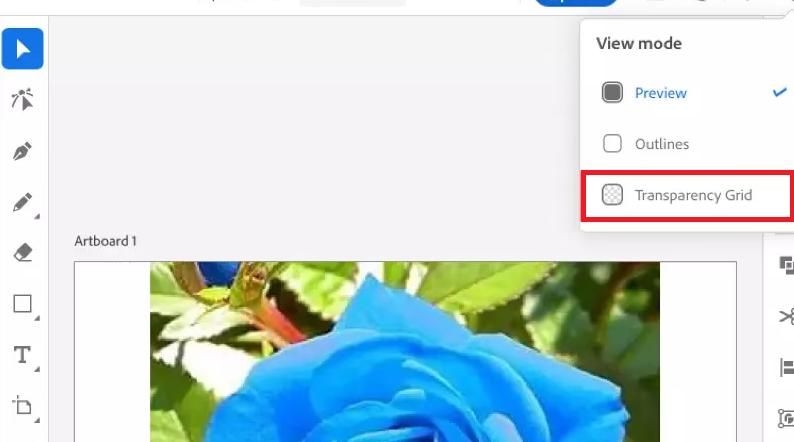
Langkah-langkah ini akan membantu Anda memahami cara membuat background transparan di Adobe Illustrator di iPad. Jika Anda lebih suka solusi yang lebih cepat dan otomatis, PixPretty adalah alternatif terbaik. Dengan presisi bertenaga AI, aplikasi ini menghapus background secara instan—tanpa perlu keahlian Illustrator.
Bagian 3: Masalah Umum dan Pemecahan Masalah
Bahkan dengan teknik yang tepat, Anda mungkin menemui beberapa kendala saat mencoba mendapatkan background transparan.
Masalah 1: File yang diekspor masih menampilkan background putih
Ini adalah masalah yang sering terjadi. Anda mungkin lupa mencentang opsi Background Transparan saat mengekspor, yang merupakan langkah penting untuk format seperti PNG. Penyebab umum lainnya adalah adanya bentuk atau lapisan putih yang masih tersembunyi di background file Illustrator Anda, meskipun tampak transparan. Jadi, jika Anda ingin tahu cara membuat background transparan di Illustrator tanpa background putih, periksa panel lapisan Anda secara menyeluruh untuk mencari elemen putih yang tersembunyi atau tidak diinginkan.
Masalah 2: Image Trace tidak menghapus background dengan benar
Image Trace adalah alat yang ampuh, tetapi efektivitasnya bergantung pada input dan pengaturan. Jika gagal menghapus background seperti yang diharapkan, coba sesuaikan ambang batas pada pengaturan Image Trace untuk menyempurnakan cara alat ini menafsirkan warna dan tepi. Aktifkan pengaturan Abaikan Putih untuk menghapus area background dengan lebih efektif.
Masalah 3: File terlihat transparan di Illustrator tetapi tidak di file yang diekspor
Pastikan Anda mengekspor dalam format yang mendukung transparansi (PNG, SVG, PDF, EPS). Selalu pilih format ini jika transparansi merupakan persyaratan untuk hasil akhir Anda. Format seperti JPG tidak mempertahankan transparansi. Periksa kembali apakah format ekspor yang Anda pilih benar-benar mendukung transparansi.
Kesimpulan
Membuat background transparan di Illustrator lebih mudah dari yang terlihat. Baik Anda menyesuaikan opasitas, menghapus background secara langsung, bekerja dengan artboard, atau menggunakan Illustrator di iPad, setiap metode akan membantu Anda mendapatkan hasil yang bersih dan profesional. Ingatlah untuk memeriksa pengaturan ekspor Anda, dan desain Anda akan terlihat bagus di semua proyek.
Mungkin Anda Juga Tertarik:
- 3 Cara Terbaik Membuat Background Logo Instagram Transparan [Cepat & Gratis]
- Cara Membuat Background Transparan di Paint dan Paint 3D
- 3 Editor Online Gratis Terbaik untuk Ubah Background Foto Menjadi Natal
- Cara Ganti Background Foto Merah untuk Pemberkasan PPPK (Cuma 1 Menit!)
- Cara Memburamkan Background di iPhone